Google Play Store ID Kaise Banai Jati Hai, Google Play Store Par Account Kaise Banaye, Play Store Par New Account Id Kaise Banaye. Google Play Store ID Kaise Banaye, Google Play Store ID Kaise Create Kare. Dosto agar aap android smartphone user hai yani android os use karte hai to Android ki apps & games download karne ke liye google play store rahta hai.
Aapke Phone me bhi play store wala app hoga kyoki ye sabhi android phone me pre-installed yani pahle se install rahta hai. Play store ko use karne ke liye aapke pass gmail account hona jaruri hai agar aapke pass gmail account nahi hai to aap play store use nahi kar payege..
- Google Play Store Auto Update Apps Turn Off Band Kare 2 Minute Me
- Google Files Go App Kya Hai Aur Kaise Use Kare Puri Jankari Hindi Me
Google Play Store Account ID Kyo Banaye ?
Contents
Dosto Android OS bhut se log issliye hi use karte Hai kyoki issme aapko millions ki shankya me bhut si apps and games milte Hai. Jaise camera & beauty, lifestyle , music & audio, news and magzine, maps & navigation, house & home, events, business, entertainment etc categories ki sabhi apps Hume Google play store par mil jati Hai.
and arcade, action , adventure, puzzle, racing, sports, strategy etc se categories ki sabhi games Bhi Hume play store par mil jate Hai.
and inme se bhut si apps humare liye useful hoti Hai jinka use karke bhut se Kam Kar sakte Hai. android mobile me apps and games download karne ke ki pahle se play store install rahta Hai but aap ussko tabhi use kar sakte Hai.
jab aapka Google account ho Bina Gmail account ke aap play store use nahi Kar sakte Hai agar aapka Gmail account nahi Hai to don’t worry aaj me aapko batane Wala but hu ki Kaise aap apna Gmail account play store se hi bana sakte Hai.
Google Play Store Par Account Kaise Banate Hai Step By Step Jane
Pahle agar aap play store ke bare me nahi ki Google play store Kya Hai to me aapko isske bare me short information de deta hu. Play store Google ka app Hai Jo sabhi Android phone me pre installed rahta Hai and yaha aapko millions se billions ki samkhya me apps and games milte Hai
and yaha aapko sabhi category jaise Beatty ,education arcade, action etc me apps and games milte Hai. To ab aap Jan Gaye honge ki playstore me unlimited apps and games hote Hai and daily new apps and games Google play store par upload hote rahte Hai.
Google Play Store Id Kaise Banaye – Create a New Play Store Account
- Sabse pahle aapko apne phone me play store app ko open karna hai. Aapke phone me bhut si apps hogi unmese ek play store name app ka app hoga usko open kare.
- Ab playstore open karne ke baad usme aapko email and or create a new account 2 option milege email option me agar aapke paas pahle se koi gmail ya google account hai to usse playstore me sign in yani login kar sakte hai Aur agar aapka koi google account ya gmail id nahi hai to or create a new account wale option par click karde.
- Ab yaha aapko apna name dalna hai first name me apna naam dale Aur last name me apna surname dale fir next par click karde.
- Ab yaha aapko apni birth date and gender select karna hai. Apni birth date month and year select kare Aur gender select kare agar boy hai to male select kare Aur girl hai to female select kare Aur fir Next par click karde.
- Ab aapko yaha username choose karne ke liye bola jayega. Ye username hi aapki gmail id ya google account hoga jisse aap @gmail.com lagakar use kar sakte hai. Username me aap Alphabet Aur number use kar sakte hai. Username dalne ke baad next par click karde.
- Agar aap esaa username dalenge to pahle se kisi ne use kar rakha hoga to that username is taken try another esa likha dikhega fir aapko kuch suggested username dikhege aap Inmese koi bhi usernsme choose kar sakte hai. Ye sabhi available honge.
- But aap jo username choose kare usse yaad jarur karle ya kahi par likh le kyoki isski jarurat aapko bhut si sites par sign in karne ke liye pad sakti hai username dalne ke baad next par click karde.
- Ab aapko create password wala option dikhega yaha par aapko alphabet , number symbol etc me ek strong password dalna hai aap jo bhi password enter kare usse kahi par likh le kyoki playstore me ya gmail id me sign karne me aapko isski jaruri padegi.
- Create password me aapne jo password dala tha vohi same password yaha confirm password me dale Aur next par click karde.
Ab aapko yaha country and phone number option dikhega country pahle se select rahti hai jaise ki uper screenshot IN yani india pahle se select hai but agar koi dusri country aa rahi hai to aap iss par click karke apni sahi country select karni hai and country select karne ke baad phone number wale option me aapko apna number dalna hai
agar aap number abhi add nahi karna chahate hai to skip button par click kar sakte hai. But aapko number add karna chahaiye kyoki number se hi aapka gmail account verify hoga issliye yaha apna 10 digit ka number enter kare Aur next par click karde.
- Ab aapko apna number verify karwane ke liye bola jayega verify par click karde.
- Ab aapke number par ek 6 digit ka one time verification code aayega vo aapko yaha enter code me dalna hai Aur next par click karde.
- Now aapka google account verified ho chuka hai ab aapko yaha term and condition dikhegi I agree par click karde.
- Ab aapka google account ban chuka hai ab aapko apni gmail id and password pahle se fill kiya dikhega agar gmail id pahle se fill nahi hai to yaha aapko apna gmail id and password dalna hai. Gmail id me aapko username dalna hai. Jo aapne choose kiya tha and password me wahi password dalna hai and fir next par click karde.
- Ab aapko yaha backup to google drive wala option dikhega ye pahle se enabled hoga agar ye enable nahi ho to ispar click karke enable karde and fir next par click karde.
- Ab aapko yaha payment wala option dikhega ye paid application ke liye hai agar aap google play store se paid apps kharidna chahate hai to aap yaha apna debit card ya credit card add kar sakte hai ya aapko abhi paid app buy nahi karna hai to no thanks par click karde Aur next par click kare.
- Ab now friends aap play store me login ho jayege. Yaha aapko sabhi apps and games dikh jayege aap yaha in apps and games easily download kar sakte hai.
iss tarah friends aap easily Google Play Store Id bana sakte hai.
- Google Play Store se Gmail Account kaise Logout ya Remove kare
- Google Assistant Kya Hai Aur Kaise Use Kare Full Detail In Hindi
Dosto Play Store Account Kaise Banate Hai Ya Google Play Store ID Kaise Banate Hai, How To Create a Google Play Store ID, Google Account Kaise Banate Hai, Gmail ID Kaise Banaye wali ye post agar aapko acchi lagi to isse apne friends ke sath share jarur kare and Essi Aur bhi google se related post read karne ke liye humari site par visit karte rahe hai and latest post ki notification facebook par received karne ke liye humare facebook page ko like kare.




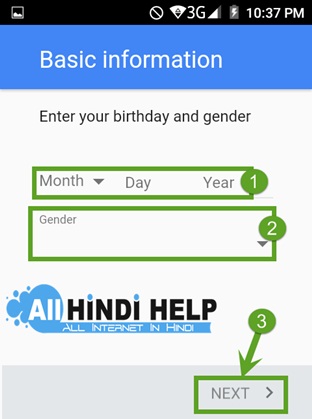



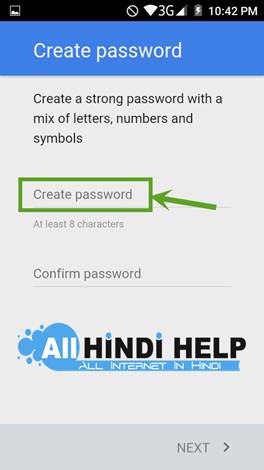
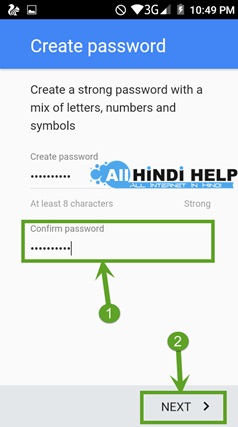



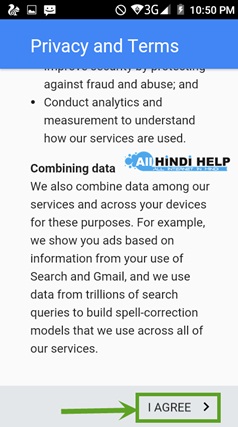


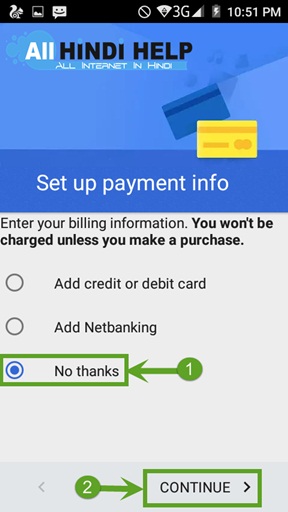
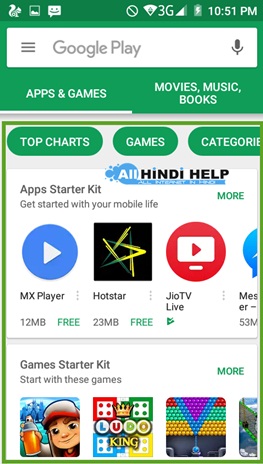



Manish